
Busque música no Apple Music na web
Use Buscar no Apple Music na web para encontrar rapidamente músicas de suas categorias preferidas, visualizar seu histórico de buscas recentes e buscar no Apple Music ou na biblioteca.
Mesmo se você não assina o Apple Music, pode procurar músicas e ouvir ou assistir a pré-visualizações de músicas e vídeos. Se estiver usando o Safari, Chrome ou Firefox, você também pode ouvir as estações de rádio Apple Music 1, Apple Music Hits e Apple Music Country gratuitamente (você deve iniciar uma sessão com a sua Conta Apple).
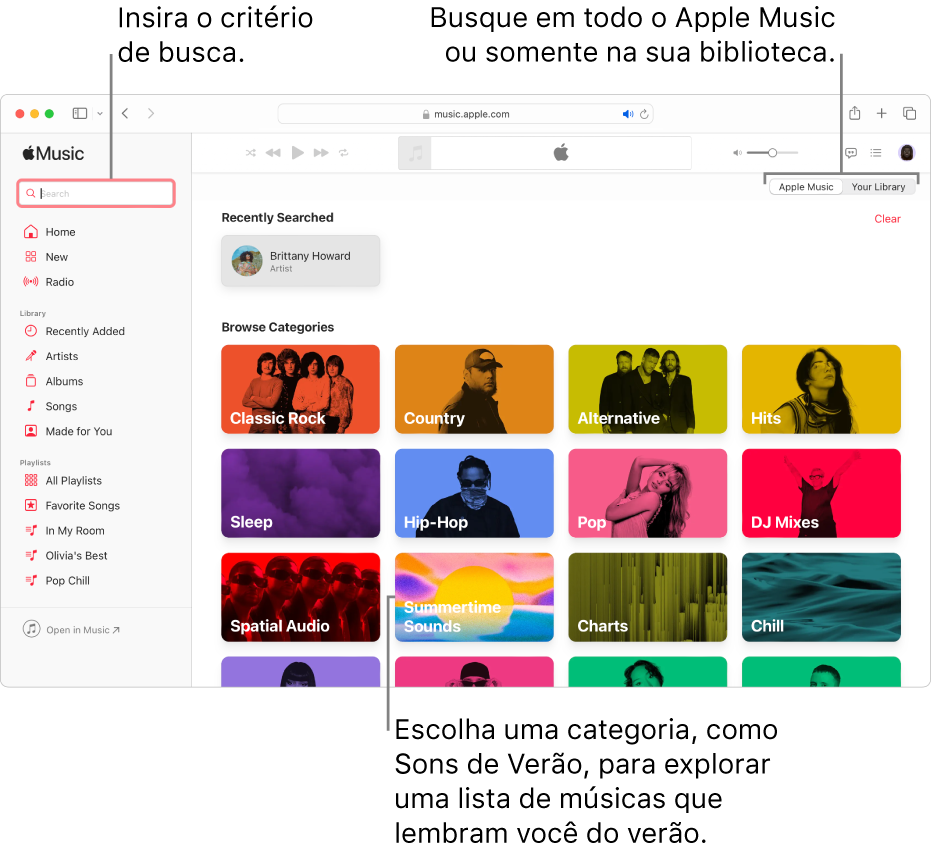
Acesse music.apple.com/br
 .
.Clique no campo de busca no canto superior esquerdo e faça o seguinte:
Escolha uma busca recente: selecione algo que você pesquisou recentemente, como uma música, um artista ou um álbum.
Escolha nas categorias: selecione um gênero, atmosfera ou atividade, como Dance ou Fitness.
Busque no Apple Music: digite o que você está procurando (como o título ou a letra de uma música), clique em Apple Music à direita e selecione uma sugestão, ou pressione Return.
Busque na biblioteca: digite o que você está procurando (como o nome de um artista ou álbum), clique em Biblioteca à direita e selecione uma sugestão, ou pressione Return.
Os resultados da busca aparecem na janela principal do app Música.
Para começar uma nova busca, apague o texto do campo de busca ou clique em ![]() .
.